Google I/O 2022 introduceerde veel opwindende software en hardware. Misschien heb je My Ad Center in de mix gemist, en dat zouden we je niet kwalijk nemen. De tool kreeg niet zoveel aandacht, maar dat betekent niet dat het niet nuttig is. De kern van het idee is om gebruikers meer controle te geven over welke advertenties Google ze op al zijn platforms laat zien. U kunt aanpassen wat u wel en niet wilt zien, of het profiel van een adverteerder bekijken en bekijken welke advertenties zij weergeven.
Er zijn veel opties binnen My Ad Center. Als u geen fan bent van advertenties die aan u worden getoond op basis van uw gegevens, kunt u gepersonaliseerde advertenties ook helemaal uitschakelen. Laten we eens kijken hoe u het controlecentrum effectief kunt gebruiken pas de advertenties aan die Google u laat zien.
Hoe u de advertenties kunt aanpassen die Google u laat zien in Mijn advertentiecentrum
U hebt toegang tot My Ad Center in elke internetbrowser Android-telefoons, Chromebooks of pc's. Voor deze handleiding hebben we een Windows-laptop gebruikt.
1. Ga naar myadcenter.google.com.

2. Zorg ervoor dat de schakelaar voor Gepersonaliseerde advertenties ingesteld op Op om uw advertenties aan te passen.
3. Selecteer de Advertenties aanpassen tabblad in het menu aan de linkerkant.

4. Blader één voor één door elke categorie, te beginnen met Onderwerpen.
5. Klik op de + knop op een onderwerp waarvoor u meer advertenties wilt zien en klik - over een onderwerp waarvoor u minder advertenties wilt zien.

6. Klik vervolgens op de categorie Merken.
7. Klik op de + klik op een merk waarvoor u meer advertenties wilt zien en klik - op een merk waarvoor je minder advertenties wilt zien.

8. Selecteer de Gevoelig categorie daarna.
9. Schakel de schakelaar uit voor onderwerpen waarvoor u gevoelig bent en waarvoor u geen advertenties wilt zien.
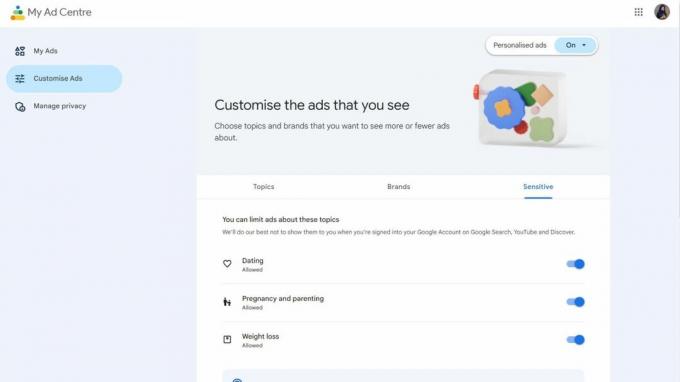
10. Selecteer de Privacy beheren tabblad in het menu aan de linkerkant.
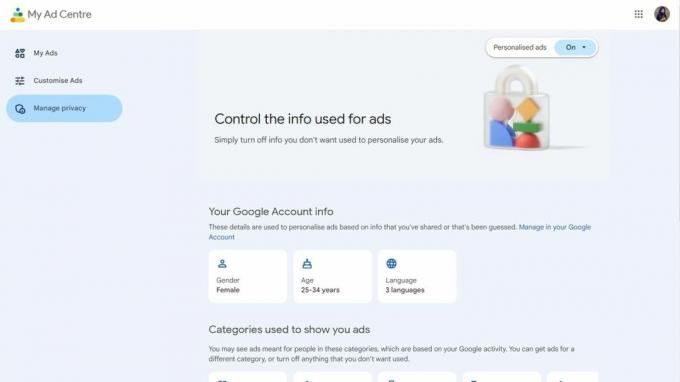
11. Scroll naar beneden naar de Categorieën die worden gebruikt om u advertenties te tonen waar u kunt zien welke factoren worden gebruikt om uw advertenties te personaliseren. Dit zijn niet alle factoren die Google gebruikt, maar wel de factoren die u kunt aanpassen of uitschakelen.

12. Klik op een tegel eronder Categorieën die worden gebruikt om u advertenties te tonen om het aan te passen of uit te schakelen.
13. Na het aanpassen of uitschakelen van de tegel, klikt u op de pijl terug om terug te gaan naar de andere tegels.

14. Blijf naar beneden scrollen om bij de te komen Activiteit gebruikt om advertenties te personaliseren sectie.

15. Klik op elke tegel om onderwerpen aan te passen of uit te schakelen op basis van uw voorkeuren.
Meer over gepersonaliseerde advertenties op Google

Niemand houdt van advertenties, maar er zijn zeldzame gevallen waarin ze echt van enig nut kunnen zijn. Mijn advertentiecentrum helpt u advertenties bij te houden die aan u zijn getoond. Als je iets hebt gezien waarin je geïnteresseerd was, maar het bent kwijtgeraakt, is de kans groot dat je het daar kunt vinden onder de Mijn advertenties tabblad.
Maar hoe personaliseert Google uw advertenties eigenlijk? Het antwoord ligt voor de hand: gegevensverzameling. Op basis van uw voorkeuren en toestemming omvat dit uw gebruik op alle platforms van Google, zoals YouTube en Google Zoeken, en op zijn partners. Het bevat ook bepaalde persoonlijke informatie zoals uw relatiestatus, leeftijd, Locatie gegevens, en meer.
Als u niet wilt dat uw advertenties willekeurig zijn, maar toch ergens een grens wilt trekken, helpt My Ad Center u deze grenzen te trekken. Toegegeven, het biedt u geen volledige en volledige controle. Toch is het beter dan niets. Zorgen over digitale privacy brengt ons allemaal een stap dichter bij het bereiken ervan, of in ieder geval een beetje meer.
